Jak jsem si řekli v prvním článku, Lotus Notes jsou firemní databázové řešení, kde informace jsou uloženy v dokumentech a jednou z takových databází je i emailové schránka. Pojďme se tedy dnes podívat na to jak v Lotus Notes pracovat s emaily.
Otevření emailové schránky
Otevření emailové schránky můžete dosáhnout několika způsoby. Ten nejčastější způsob, který budete používat je poklepání na ikonu Vaši emailové schránky na pracovní ploše (ta kde je vaše jméno a ikona obálky).
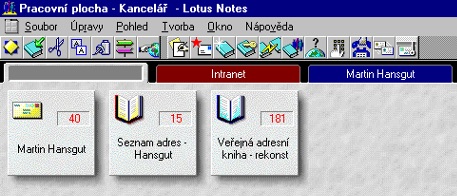
Seznámení s poštovní schránkou
Po otevření poštovní databáze např. poklepáním na ikonu na pracovní ploše se otevře podobná obrazovka jako je vidět na obrázku.
- V levé části jsou vidět možnosti poštovní schránky (došlá pošta, odeslaná pošta, kalendář, úkoly …).
- Obsah pravé části se mění podle vybrané položky v levé části.
- V horní části se je pruh akcí, který obsahuje nejužitečnější tlačítka pro dané zobrazení.
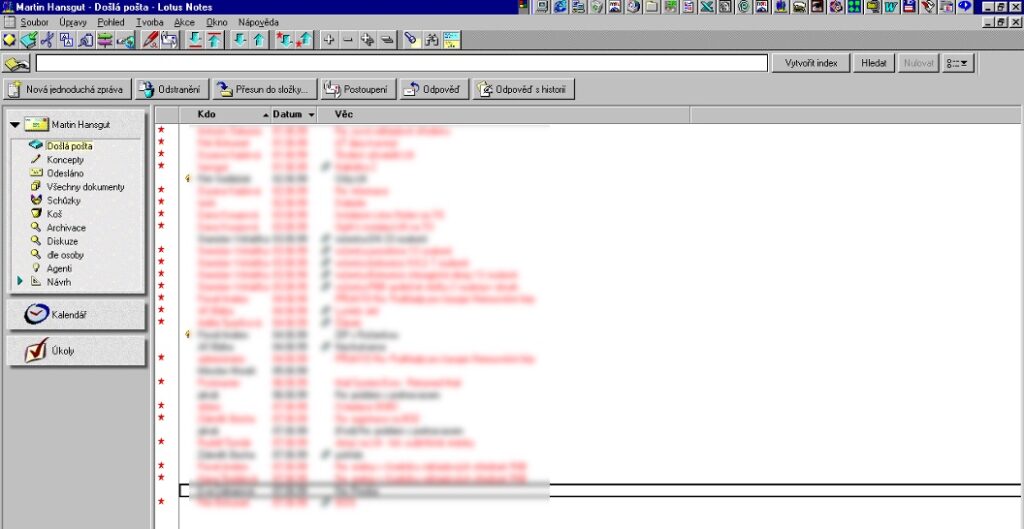
Vytvoření nové zprávy
V otevřené poštovní schránce klepneme na tlačítko Nová jednoduchá zpráva a obdržíme formulář obsahující předdefinovaná pole. Pro odeslání zprávy je nutno vyplnit pole Komu ostatní pole mohou zůstat prázdná.
Význam polí
- Komu: příjemce poštovní zprávy
- Kopie: osoby, které mají obdržet kopii poštovní zprávy
- Na vědomí: osoby, které mají obdržet kopii poštovní zprávy, aniž přitom znají její další příjemce.
- Předmět: stručný popis poštovní zprávy.
- Pole s červenými rožky: do tohoto pole se vkládá vlastní text poštovní zprávy. Pole není žádným způsobem omezeno svou velikostí a umožňuje formátování textu a vkládání připojovaných souborů.
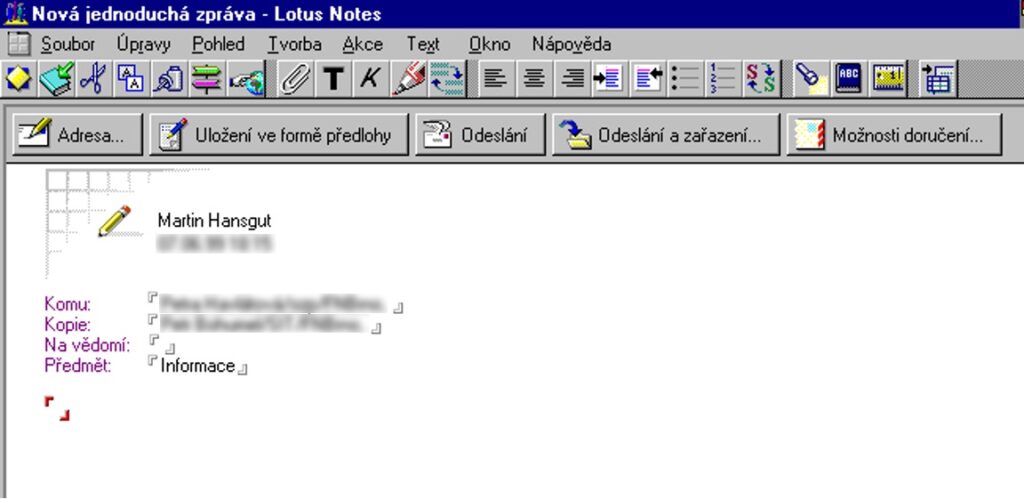
Odeslání a uložení zprávy
Po sestavení a adresování je poštovní zpráva připravena k odeslání. Pokud chceme poštovní zprávu pouze odeslat klepneme na tlačítko Odeslání.
Druhou možností je odeslání a zařazení poštovní zprávy do složky. To provedeme tak, že klepneme na tlačítko Odeslání a zařazení, přičemž se Notes zeptá do které složky má odeslanou zprávu uložit. V případě že požadovaná složka není vytvořena, můžeme ji vytvořit nyní.

Nastavení voleb pro doručení
U odesílané zprávy je možno také nastavit různé způsoby doručení. Nastavení se provádí v dialogovém okně Možnosti doručení, které se zobrazí po klepnutí na tlačítko s názvem Možnosti doručení.

Význam uvedených položek je následující:
- Důležitost: důležitost poštovní zprávy. U možnosti vysoká se vedle poštovní zprávy zobrazí ikona s vykřičníkem“!“ .
- Piktogram: pomocné osobní údaje k typu poštovní zprávy. Každý typ má jeden symbol (ikonu), který se zobrazí vedle poštovní zprávy.
- Potvrzení o doručení: určuje, kdy je třeba vytvořit ten nebo onen druh zprávy o oběhu pošty. Možnosti jsou následující: pouze při selhání, potvrzení doručení, trasování celé cesty a žádné.
- Priorita doručení: umožňuje změnu okamžiku rozesílání v systému Notes. Tato změna je účelná především při využití spojení po modemu. Možnosti jsou následující: vysoká (odesílá okamžitě), běžná (odesílá do 15 minut) a nízká (odesílá 1x denně, v noci, nepoužívat).
- Podpis: podepisuje poštovní zprávu elektronickým podpisem.
- Šifrování: kóduje poštovní zprávu a dovoluje číst dokument jenom příjemci zprávy s jeho ID.
- Potvrzení o převzetí: v okamžiku, kdy adresát otevře poštovní zprávu odesílá potvrzení o převzetí.
- Zákaz kopírování: zabraňuje příjemci kopírování přijaté poštovní zprávy. Do tohoto zákazu je zahrnuto kopírování pomocí schránky, postoupení, vytváření odpovědí s historií a tisk.
Úprava písma elektronické zprávy
Červeně orámovaná oblast pro zápis textu indikuje, že zde můžeme používat tzv. obohacený text. V obohaceném textu můžeme zdůrazňovat informace použitím nejrůznějších druhů písem (TEXT -> VLASTNOSTI), podobně jako ve Wordu.
Připojení přílohy k elektronické zprávě
Velmi často potřebujeme odeslat obsáhlý dokument. V systému Lotus Notes můžeme ke zprávě „přisponkovat“ kopii libovolného souboru. Stačí umístit textový kurzor (blikající čárečku) do oblasti, kde se vepisuje text zprávy, a kliknout na ikonu kancelářské spony v pruhu ikon, nebo můžeme použít menu SOUBOR -> PŘIPOJIT. Kopie dokumentu se zobrazí ve formě ikony v textu zprávy.
Vyhledávání a čtení nových zpráv
Pokud jednu poštovní schránku používá více lidí (odesílání pošty v zastoupení, čtení mé pošty) Notes ukládá tyto zprávy ve vaší schránce. Abyste měli přehled které zprávy jste četli, jsou ještě nepřečtené zprávy výrazně označeny. Počet nepřečtených dokumentů může být také zobrazen přímo v ikoně databáze na ploše. Na následujícím obrázku je v emailové schránce 40 nepřečtených zpráv, v seznamu kontaktů 15 nepřečtených dokumentů a ve Veřejné adresní knize je 181 nepřečtených dokumentů pro uživatele Martin Hansgut.
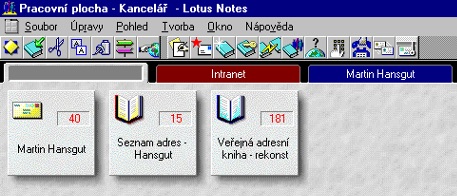
Pokud tomu tak není, je potřeba tuto funkci aktivovat příkazem Zobrazit počet nepřečtených dokumentů z nabídky Pohled. Po otevření databáze jsou nepřečtené zprávy červené a před zprávou je v levém sloupci hvězdička. Když na vybrané zprávě dvojitě kliknete, objeví se na obrazovce její plný text.
Další možností jak vyhledat nepřečtené dokumenty je klepnout na ikonu Přesun na další nečtený. Pokud otevřete dokument a použijete ikonu Přesun na další nečtený zobrazí se nalezený dokument již v otevřeném stavu.
Prohlížení zprávy s přílohou
Zprávy mohou obsahovat přílohy. Po dvojitém kliknutí na ikonu přílohy se zobrazí dialogové okénko s možnostmi Zobrazit, Aktivovat a Uložit kopii. Klikneme-li na tlačítko Aktivovat, spustí se program v němž se přiložený soubor možné otevřít. Pokud chceme dokument upravovat nebo získat jeho kopii, použijeme tlačítko Uložit kopii a vybereme místo , kam dokument uložíme.

Odpověď na poštovní zprávu
V případě odpovědi na poštovní zprávu se odesílatel automaticky stává příjemcem odpovědi. Text v poli předmět se doplní o označení že se jedná o odpověď „Re“. Podle druhu zvolené odpovědi se buď zobrazí původní obsah zprávy i v odpovědi (Odpověď s historií) nebo se zobrazí pouze text odpovědi (Odpověď).
Pohledy v databázi pošta
Databáze pošty obsahuje několik pohledů, z nichž každý zobrazí něco jiného. Pro poštovní zprávy jsou následující pohledy:
- Došlá pošta: všechny doručené poštovní zprávy
- Koncepty: všechny poštovní zprávy, které byly pouze uloženy, ale nebyly dosud odeslány
- Odesláno: všechny odeslané poštovní zprávy
- Všechny dokumenty: všechny zprávy, bez rozdílu jejich druhu
- Úkoly: všechny zprávy typu úkol
Ostatní pohledy se vztahují k plánování času a archivaci dokumentů.
Vymazání poštovní zprávy
Protože velikost poštovní databáze má omezenou velikost, kterou nastavuje správce Lotus Domino serveru, tak dříve nebo později budete muset dokumenty ze emailové schránky mazat nebo archivovat (k archivaci vám dá více informací správce Lotus Domino serveru).
Postup vymazání je následující. Vyberte pohled, ve kterém je zobrazen dokument určený ke smazání, tento označte a klávesou Delete odstraňte. Notes dokument označí malou ikonou koše, ale definitivně ho nemaže. Teprve při opuštění databáze se Notes zeptá zda chcete dokument neodvolatelně smazat. Na otázku odpovězte ANO. Pokud chcete vyprázdnit koš přímo v databázi, zvolte příkaz Vyprázdnění koše z nabídky Akce.
Pozn.: pro zmenšení databáze nestačí pouze smazat dokumenty, ale je též potřeba provést optimalizaci. Tuto akci provedeme tak, že zavřeme databázi, na pracovní ploše zvýrazníme ikonu databáze a příkazem VLASTNOSTI z nabídky SOUBOR -> DATABÁZE, vyvoláme dialogové okno. Zde je tlačítko Využito [v %] a tlačítko Optimalizovat.
Po klepnutí na tlačítko Využito [v %] by se mělo ukázat vedle číslo mezi 90 a 100. Pokud tomu tak není je nutno klepnout na tlačítko Optimalizovat a tím provést optimalizaci databáze.
